Win10|在哪里设置关闭win10自动更新如何禁止自动更新
作者:佚名 来源:雨林木风 2018-05-22 10:49:39
Windows10系统经常会自动更新,因此就会给我们带来很多麻烦。那么,该如何禁止自动更新Windows10系统呢?下面,就跟系统粉小编来一起来学习一下具体操作步骤吧。
方法如下:
1、在Windows10桌面,右键点击左下角的开始菜单按钮,在弹出菜单栏中选择“运行”菜单项。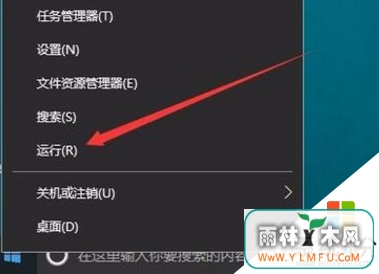
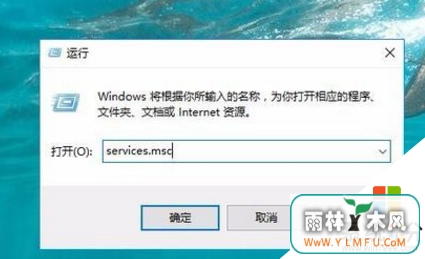
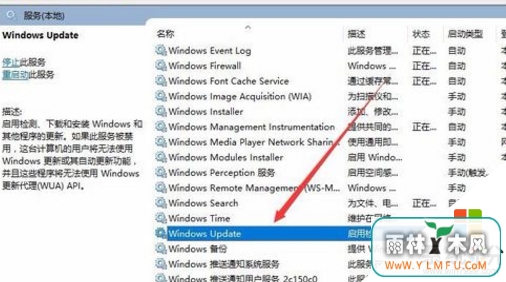
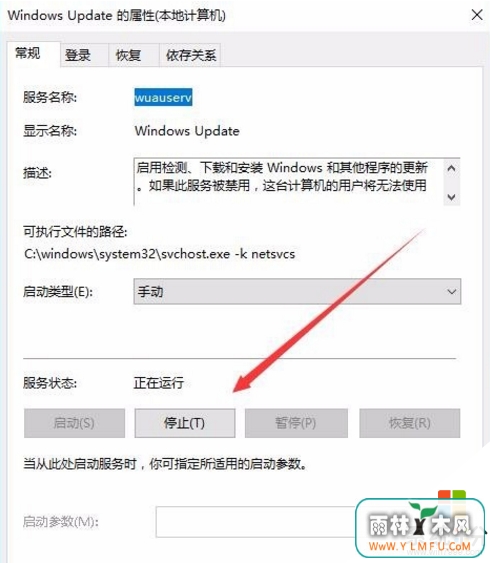
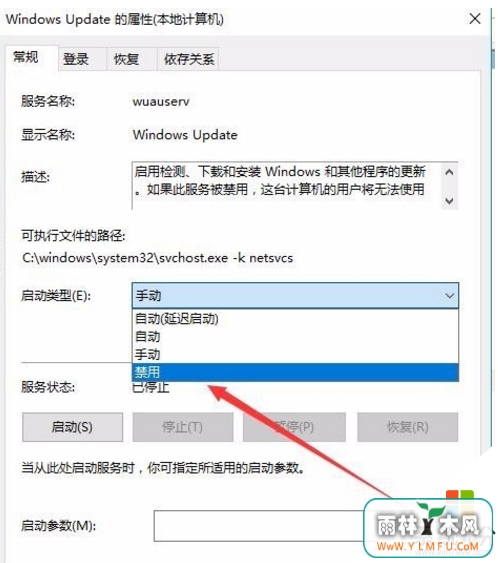
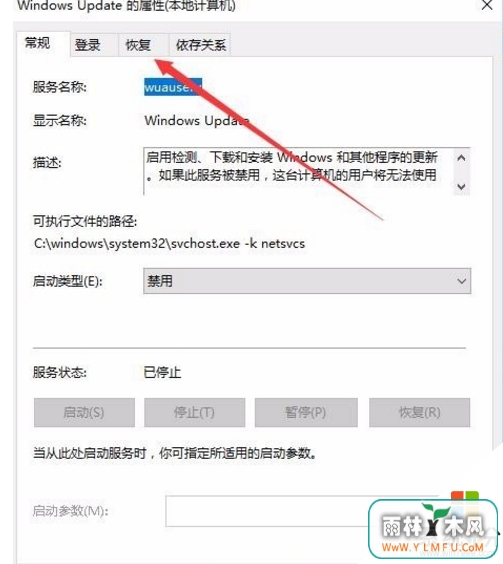
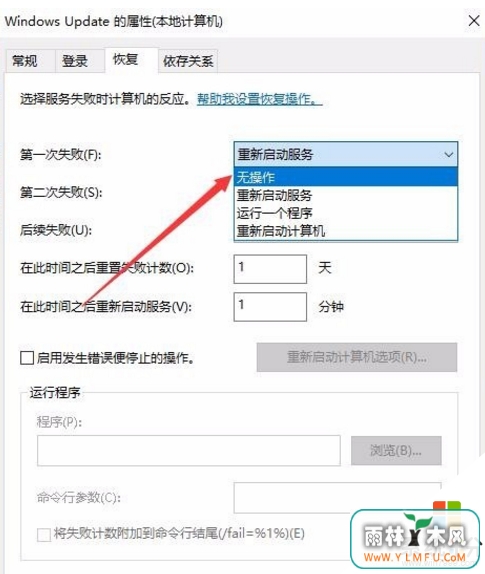
1、在Windows10桌面,右键点击左下角的开始菜单按钮,在弹出菜单栏中选择“运行”菜单项。
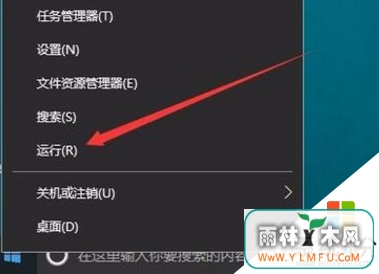
2、这时会自动弹出运行窗口,在弹出的窗口中输入services.msc命令,点击确定。
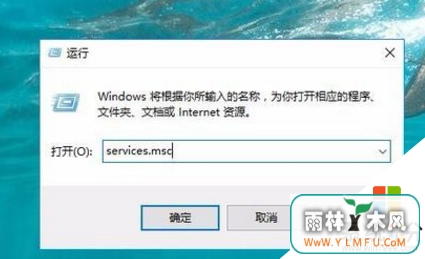
3、在服务窗口中向下拉动滚动条,然后在右侧双击Windows Update服务项。
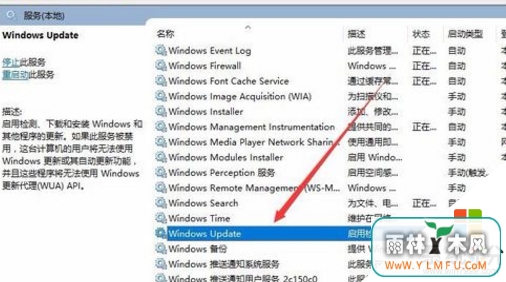
4、打开其属性窗口,点击上面的“停止”按钮。
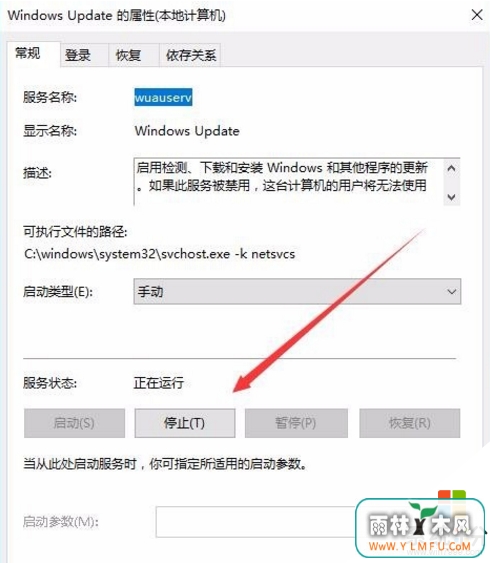
5、然后点启动类型下拉菜单,并在菜单中选择“禁用”菜单项。
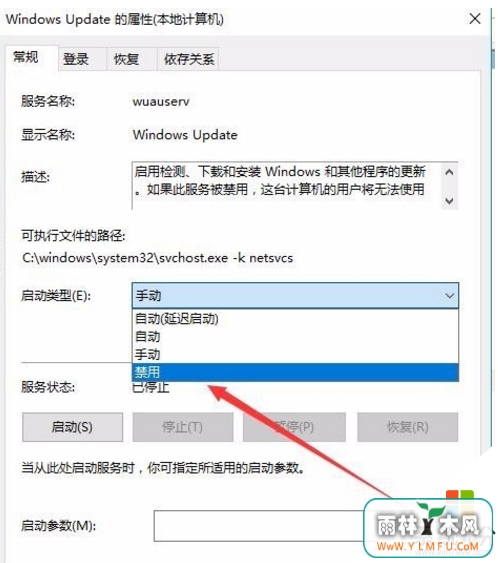
6、接着点击“恢复”标签,打开恢复窗口。
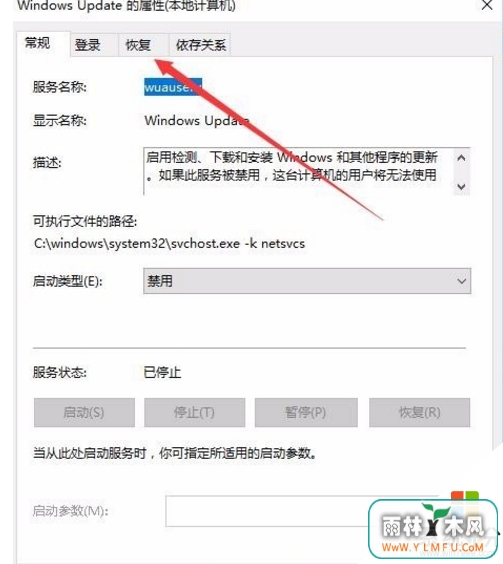
7、最后点击“第一次失败(F)”下的“无操作”菜单项,点击确定。
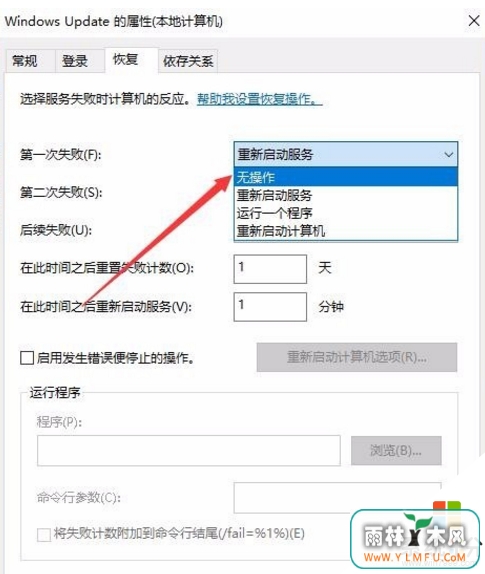
以上就是系统粉小编跟大家一起分享的关于如何关闭Windows10自动更新的操作教程了
相关阅读
- 热门手游
- 最新手游
- 本类周排行
- 本类总排行

























